15 app e software Windows indispensabili per qualsiasi nuovo PC
Indipendentemente dal fatto che tu abbia appena acquistato un nuovo PC o reinstallato Windows, la prima attività che probabilmente eseguirai sarà l’installazione di app. Sebbene ci siano dozzine di fantastici programmi Windows, sapere quali sono i software indispensabili per Windows 10 semplifica la configurazione di una nuova installazione.
In nessun ordine particolare, esaminiamo 15 app essenziali per Windows 10 che tutti dovrebbero installare subito, insieme ad alcune alternative.
1. Browser Internet: Google Chrome
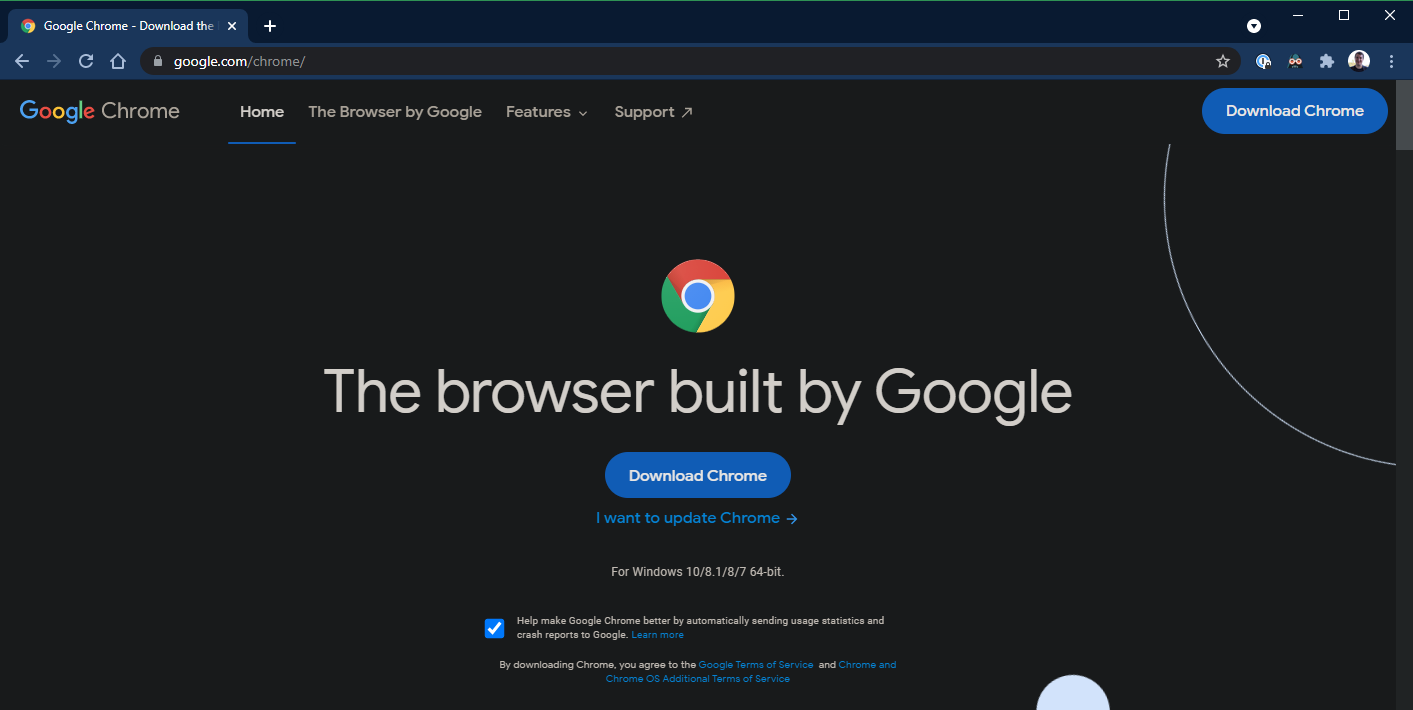
Non sorprende che Google Chrome sia ancora la nostra migliore scelta di browser. È super veloce, include piccole comodità come permetterti di cercare istantaneamente un’immagine su Google e ha una vasta libreria di estensioni di Chrome. Lancia la sincronizzazione multipiattaforma che ti consente di aprire le schede del desktop sul telefono e viceversa, e hai un browser fantastico per tutti gli scopi.
Chrome non è esente da difetti, tuttavia. Molte persone vogliono evitare il monitoraggio pervasivo di Google in Chrome e divora molta RAM. Ma la buona notizia è che hai molti altri fantastici browser tra cui scegliere, come Firefox e Opera.
Anche il Microsoft Edge integrato è ora basato su Chromium , quindi provalo se preferisci l’approccio di Microsoft rispetto a quello di Google.
Scarica: Google Chrome (gratuito)
Scarica: Firefox (gratuito)
Scarica: Opera (gratuito)
2. Archiviazione cloud: Google Drive
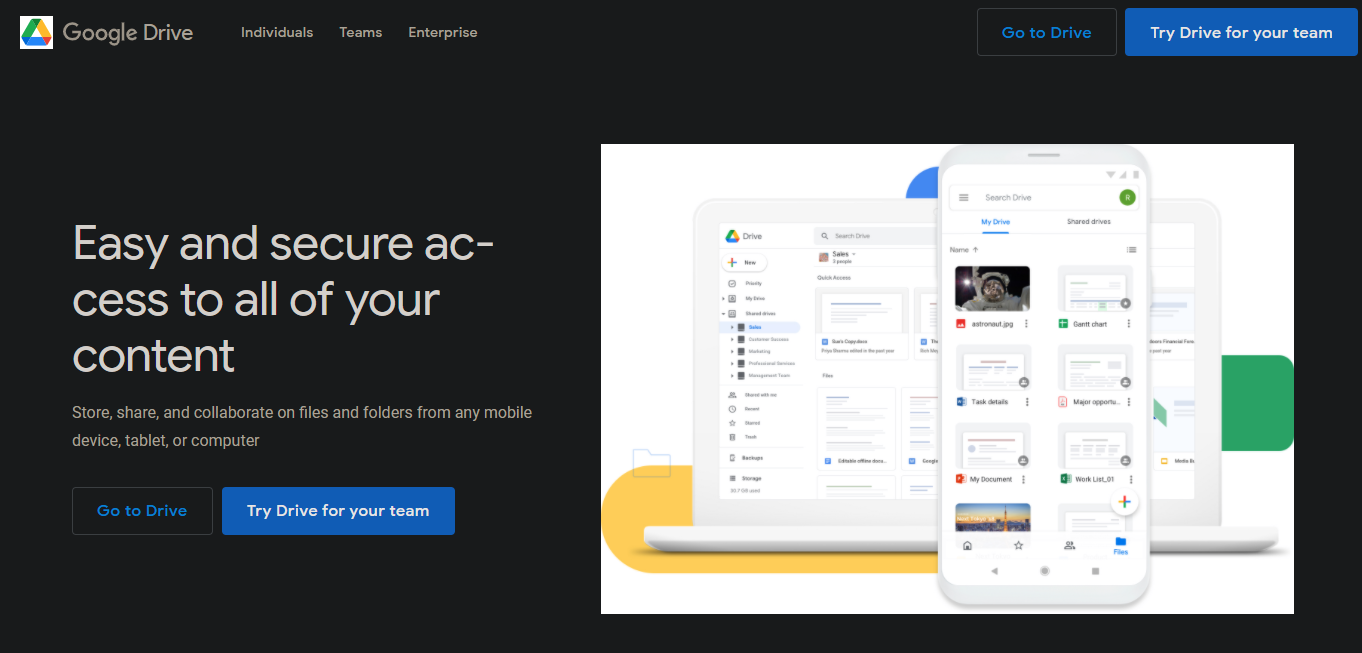
Se scegli un solo servizio di app cloud, Google Drive è quello che dovresti installare. Offre 15 GB di spazio di archiviazione gratuito, condiviso anche sul tuo account Google con Google Foto e Gmail.
Google Drive offre un’app per tutte le principali piattaforme, così puoi portare i tuoi file ovunque. Oltre a sincronizzare i file inseriti nella cartella Google Drive dedicata, l’app desktop semplifica anche il backup delle cartelle sul computer e sui dispositivi esterni.
È anche semplicissimo condividere file con altri, inoltre il servizio funziona bene con la suite di produttività di Google. Che tu lo utilizzi come parte del tuo piano di backup, come unità flash cloud o per impostare cartelle condivise con altri, Google Drive è una scelta essenziale per l’app di Windows 10.
Associato a OneDrive integrato in Windows 10 o in un altro provider di archiviazione cloud gratuito , puoi ottenere molto spazio di archiviazione e separare i file in modo logico per servizio.
Download: Google Drive (gratuito, abbonamento disponibile)
3. Streaming di musica: Spotify
Anni fa, ascoltare musica sul desktop significava importare e organizzare faticosamente una raccolta di MP3. Non è più così; i servizi di streaming musicale eliminano la necessità di acquistare singoli album fisicamente o digitalmente.
Ci sono molti servizi di streaming musicale sul mercato, ma pensiamo che la scelta essenziale per Windows 10 sia Spotify. Il suo piano gratuito supportato da pubblicità ti consente di ascoltare tutta la musica che desideri e ci sono diversi piani Spotify Premium che valgono la pena per gli ascoltatori accaniti. Spotify ospita anche centinaia di podcast, che rendono tutto disponibile in un unico posto conveniente.
Spotify ha anche un’app Windows dedicata, a differenza di alcuni dei suoi concorrenti. Se hai già investito in un altro ecosistema, tuttavia, Apple Music o YouTube Music potrebbero essere una scelta migliore per te.
Download: Spotify (gratuito, abbonamento disponibile)
Visita: Apple Music (abbonamento richiesto, prova gratuita disponibile)
Visita: YouTube Music (gratuito, abbonamento disponibile)
4. Suite per ufficio: LibreOffice
È probabile che prima o poi avrai bisogno di uno strumento che ti permetta di lavorare con documenti, fogli di calcolo e presentazioni. Potresti pensare che pagare per Microsoft Office sia l’unico modo per farlo, ma è lontano dalla verità.
Nessun utente Windows dovrebbe fare a meno di LibreOffice. È una suite per ufficio completamente gratuita e potente che include alternative a Microsoft Word, Excel, PowerPoint, Access e altro. Una volta che ti sarai abituato ad alcune piccole differenze estetiche rispetto a MS Office, esplorerai il tuo lavoro con LibreOffice.
Nota che OpenOffice, un’alternativa un tempo popolare, ora è praticamente morta. Se non vuoi usare LibreOffice, prova FreeOffice. Puoi utilizzare anche app Web come Word Online o Google Docs, ma qui ci concentriamo sui download completi del desktop.
Scarica: LibreOffice (gratuito)
Scarica: FreeOffice (gratuito)
5. Editor di immagini: Paint.NET
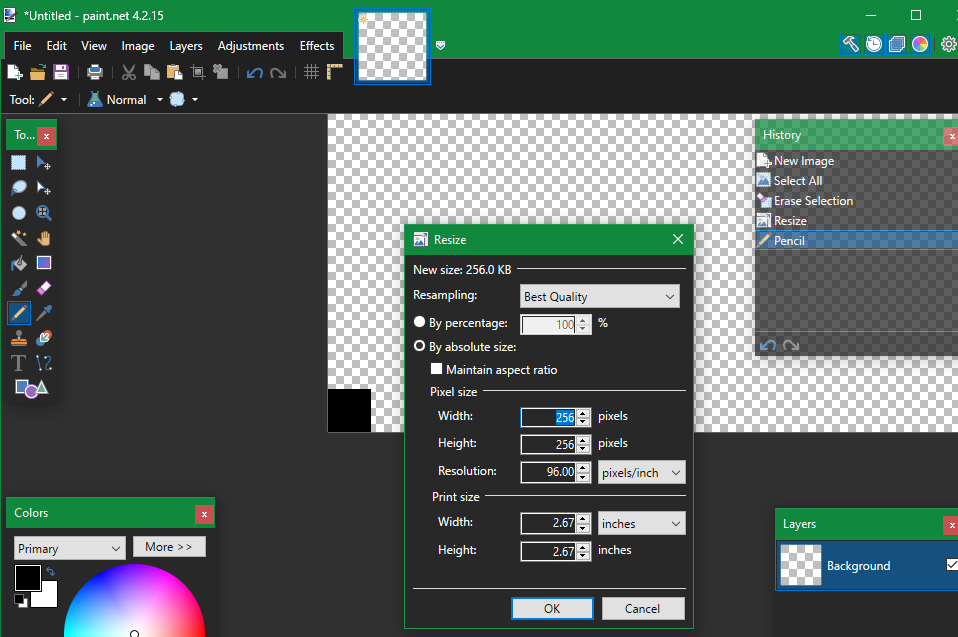
Sia che tu voglia provare a manipolare le immagini di base, aver bisogno di un modo per sfocare le informazioni sensibili negli screenshot o voler ritoccare vecchie foto, tutti dovrebbero avere un programma di modifica delle immagini installato. Photoshop è il gold standard per questo, ma ci sono molti strumenti gratuiti che sono più accessibili.
Paint.NET è un’app Windows indispensabile per le tue esigenze di modifica delle immagini. È molto più potente di Microsoft Paint, ma non ti travolge con un sacco di strumenti confusi. Puoi facilmente sfocare parti di un’immagine, livellare automaticamente le foto per migliorarne l’aspetto e aggiungere testo e forme alle tue immagini in pochi clic. Un sacco di plug-in ti consentono anche di espandere le sue funzionalità.
Se trovi Paint.NET troppo elementare, GIMP è una soluzione più avanzata ed è anche disponibile gratuitamente.
Scarica: Paint.NET (gratuito)
Scarica: GIMP (gratuito)
6. Sicurezza: Malwarebytes Anti-Malware
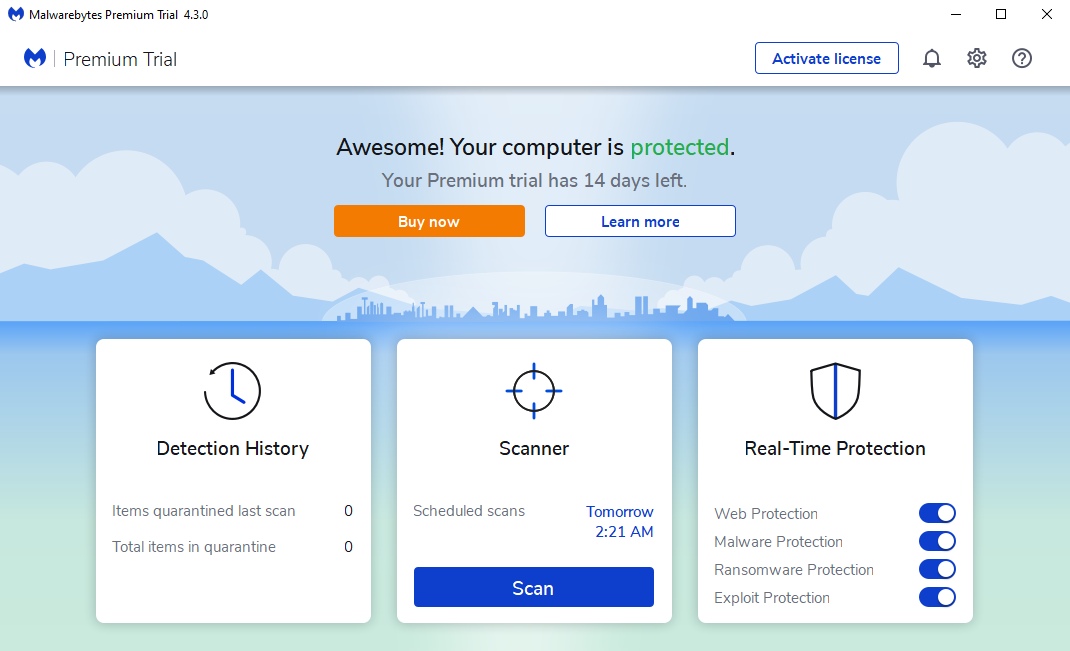
Windows 10 include Windows Defender, che è un antivirus abbastanza buono per la maggior parte degli utenti. Tuttavia, è consigliabile mantenere installato un programma di sicurezza secondario.
Per questo, non puoi battere Malwarebytes . La versione gratuita ti consente di scansionare il tuo sistema alla ricerca di malware che il tuo antivirus potrebbe non rilevare. E per una potente soluzione di sicurezza mista, l’ aggiornamento a Malwarebytes Premium vale il costo .
Download: Malwarebytes (gratuito, abbonamento disponibile)
7. Lettore multimediale: VLC
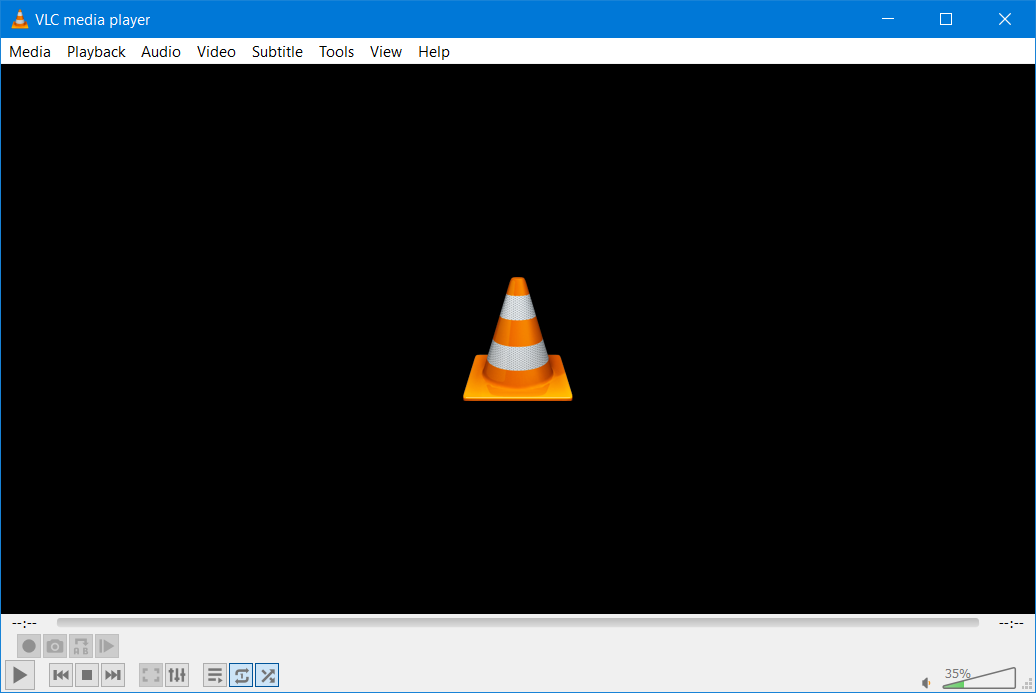
Grazie all’ubiquità di YouTube, probabilmente non guardi i video locali troppo spesso. Tuttavia, tutti dovrebbero comunque tenere un solido lettore video sul desktop per quando è necessario riprodurre file multimediali localmente. Anche se non è una delle cose che pensi di scaricare subito su un nuovo computer, un giorno tornerà utile.
Per questo compito, niente batte VLC Media Player, che racchiude un sacco di funzioni ed è in grado di riprodurre quasi tutti i formati video e audio immaginabili. Potresti non romperlo spesso, ma dai un download a VLC mentre stai configurando il tuo PC. Risparmierai la seccatura di pasticciare con i codec video o di utilizzare QuickTime, che non è più supportato per Windows.
Scarica: VLC (gratuito)
8. Schermate: CondividiX
Fare uno screenshot su Windows è utile per tutto, dalla cattura di momenti divertenti alla registrazione di informazioni importanti. Lo strumento di cattura di base e le app Snip & Sketch forniscono solo un set di funzionalità barebone, quindi hai bisogno di qualcosa di meglio nel tuo pacchetto di app Windows essenziali.
Non troverai uno strumento di screenshot gratuito più potente di ShareX. Con tonnellate di metodi di acquisizione, un solido editor integrato, la possibilità di eseguire passaggi automatizzati dopo aver acquisito uno screenshot e strumenti extra come un color grabber e un righello, ShareX ha un impressionante set di funzionalità gratuitamente.
Se ShareX ti travolge, prova invece PicPick. È un po’ più semplice, ma non compromette le funzionalità.
Scarica: ShareX (gratuito)
Scarica: PicPick (gratuito)
9. Compressione ed estrazione dei file: 7-Zip
Windows include il supporto nativo per semplici file compressi, ma tutto ciò che va oltre le basi richiede uno strumento più potente. Sebbene questa non sia la categoria di software più entusiasmante, un estrattore di file è ancora un’app per PC indispensabile in modo da poter lavorare con qualsiasi tipo di file archiviato che potresti incontrare.
7-Zip è il gold standard per le app di compressione ed estrazione di file . È piccolo e si installa in pochi secondi, è facile da usare e non ti intralcia quando non lo usi. Tuttavia, coloro che necessitano di funzionalità avanzate le troveranno comunque in 7-Zip.
L’unico inconveniente di 7-Zip è il suo aspetto invecchiato. Se non riesci a superarlo, dai un’occhiata a PeaZip, che è uno strumento simile con un’interfaccia molto più attraente. Ad ogni modo, di certo non è necessario pagare per strumenti come WinRAR.
Scarica: 7-Zip (gratuito)
Scarica: PeaZip (gratuito)
10. Messaggi: Rambox
È probabile che utilizzi almeno un servizio di messaggistica per rimanere in contatto con i tuoi amici durante il giorno. Con così tante opzioni tra cui scegliere, non c’è modo di scegliere il miglior servizio di messaggistica, perché tutto dipende da cosa usano i tuoi amici. Allora perché non averli tutti in un unico posto?
Rambox è la nostra scelta per la migliore app di messaggistica su Windows. Ti consente di aggiungere account da dozzine di servizi di messaggistica popolari, tra cui WhatsApp, Facebook Messenger, Skype, Telegram, GroupMe, Hangouts, Discord e molti altri.
L’app aggiunge semplicemente una nuova scheda per ogni servizio che usi, permettendoti di stare al passo con ogni gruppo in un’unica finestra. Include alcune funzionalità extra che lo rendono più utile dell’apertura di queste app nel browser e puoi facilmente chiudere un programma quando è il momento di concentrarti.
Sebbene il piano gratuito di Rambox abbia alcune limitazioni, offre di più gratuitamente rispetto a concorrenti come Franz.
Download: Rambox (gratuito, abbonamento disponibile)
11. Gestione appunti: ClipClip
Un gestore di appunti è un’app di Windows importante perché ti fa risparmiare molto tempo. Invece di essere in grado di conservare solo un elemento alla volta negli appunti del tuo PC, i gestori degli appunti ti consentono di tenere traccia delle ultime decine di voci che hai copiato.
ClipClip è un ottimo gestore di appunti di Windows 10 da utilizzare. Oltre a registrare ciò che copi, l’app ti consente anche di appuntare frammenti frequenti per un facile accesso e creare cartelle per incollare facilmente testo preconfezionato come indirizzi, risposte e-mail e simili.
L’app non ti travolge con le opzioni, ma ti consente di modificare i suoi tasti di scelta rapida, disabilitare il monitoraggio degli appunti quando necessario e scegliere ciò che l’app ignora. Aggiungilo al tuo elenco di software Windows di base e non dovrai mai più preoccuparti di gestire gli appunti del tuo PC .
Scarica: ClipClip (gratuito)
12. Gestore password: Bitwarden
Non è umanamente possibile creare password complesse per ogni account e ricordarle tutte. Ecco perché hai bisogno di un gestore di password. È un servizio sicuro che crea buone password per te e le blocca dietro una password principale, che è l’unica che devi ricordare.
Bitwarden è il miglior gestore di password gratuito e uno dei software più importanti che puoi scaricare. Oltre all’app desktop, dovrai installare l’estensione Bitwarden nel tuo browser preferito per compilare facilmente le password. Segui la nostra guida completa per iniziare con un gestore di password per scoprire come iniziare.
Download: Bitwarden (gratuito, abbonamento disponibile)
13. Backup: Backblaze
Il backup del tuo PC è essenziale, poiché solo un disastro naturale, un’intrusione o un attacco di malware potrebbero cancellare tutti i file sul tuo computer. Non vuoi perdere tutti i tuoi documenti, foto e altri file e devi ricominciare da capo.
Ci piace Backblaze come servizio di backup essenziale per Windows 10. Per pochi dollari al mese, il servizio esegue il backup di tutto sul tuo PC, così come di qualsiasi unità esterna che colleghi, al cloud Backblaze. Non devi preoccuparti di scegliere ciò di cui eseguire il backup e non ci sono limiti alle dimensioni del backup.
Sebbene sia l’unica app in questo elenco che non ha un’opzione gratuita, vale la pena pagare per il backup. Se hai perso tutti i tuoi file, l’app si ripagherà da sola in un istante.
Come livello di backup aggiuntivo o per il backup principale se non puoi permetterti Backblaze, dovresti provare EaseUS Todo Backup Free. È uno strumento facile da usare per eseguire backup locali dei tuoi file.
Scarica: Backblaze (a partire da $ 6 al mese)
Download: EaseUS Todo Backup gratuito (versione premium gratuita disponibile)
14. Gestione dello spazio di archiviazione: TreeSize gratuito
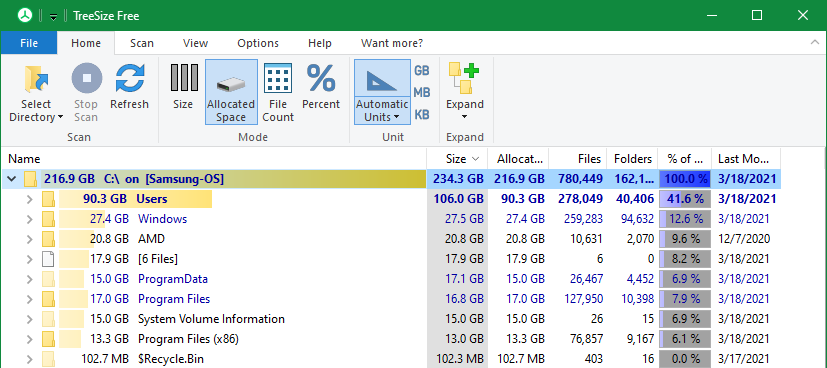
Tutti conoscono il fastidio di esaurire lo spazio di archiviazione. Ecco perché una delle altre app che dovresti installare su ogni sistema Windows è un analizzatore di dischi.
TreeSize Free è un modo semplice per scoprire cosa sta occupando spazio sul tuo computer. Basta aprirlo e dirgli quale disco scansionare e ordinerà tutte le cartelle sul tuo PC in base a quanto sono grandi. Puoi quindi vedere i file più grandi sul tuo computer e agire per eliminarli o spostarli di conseguenza.
Non perdere tempo a cercare manualmente tra le cartelle e trovare file di grandi dimensioni: lascia che questa utility essenziale lo faccia per te.
Download: TreeSize Free (versione premium gratuita disponibile)
15. Script: AutoHotkey
Se vuoi automatizzare di più sul tuo computer, allora AutoHotkey è qualcosa che devi scaricare. È uno strumento di scripting personalizzato che ti consente di definire i tuoi comandi, rendendolo utile quanto qualsiasi cosa tu possa immaginare.
Come solo alcuni esempi, puoi creare una rapida espansione del testo, abilitare la correzione automatica degli errori di battitura, sovrascrivere alcuni tasti della tastiera e creare macro per eseguire diverse azioni con pochi tasti premuti.
AutoHotkey può essere un po’ intimidatorio all’inizio, ma una volta che ci hai preso la mano, è uno strumento potente da avere nel tuo kit. Consulta la nostra guida per iniziare con AutoHotkey e ottimi script AutoHotkey da provare come introduzione.
Scarica: AutoHotkey (gratuito)
Le app indispensabili per ogni PC Windows 10
Abbiamo esaminato le app essenziali per Windows 10 che tutti dovrebbero installare subito e sono quasi tutte gratuite. Se non preferisci una delle nostre scelte, troverai un’alternativa adatta senza troppi problemi. La maggior parte delle persone trarrà molto vantaggio da questi programmi e li apprezzerà più del software predefinito installato su Windows 10.
Ora che conosci questo software necessario per il tuo PC, dovresti anche essere consapevole delle inutili app di Windows che dovresti disinstallare.

